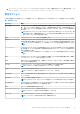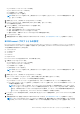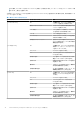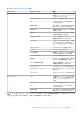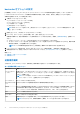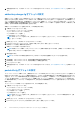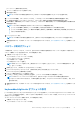Users Guide
Table Of Contents
- Dell Command | Configure バージョン4.5ユーザーズ ガイド
- 目次
- Dell Command | Configure 4.5の概要
- Dell Command | Configure 4.5のWindows SMM Security Mitigations Table(WSMT)コンプライアンス
- Dell Command | Configure 4.5のユーザー インターフェイスの使い方
- WindowsシステムからのDell Command | Configure へのアクセス
- LinuxからのDell Command | Configure へのアクセス
- のファイルとフォルダ Dell Command | Configure
- Dell Command | Configure GUIへのアクセス
- GUI を使用した BIOS パッケージの作成
- 一般設定
- 設定オプション
- セットアップ、システム、およびハードディスクドライブパスワードの設定
- 既存のパスワードを使用したセットアップ、システム、およびハード ディスク ドライブ パスワードのクリア
- パスワード保護画面
- autoon オプションの設定
- BIOSConnectプロファイルの設定
- bootorder オプションの設定
- 起動順序画面
- 起動順序への新しいデバイスの追加
- 起動順序タイプ
- primarybatterycfg オプションの設定
- advbatterychargecfg オプションの設定
- peakshiftcfg オプションの設定
- パスワード構成オプション
- keyboardbacklightcolor オプションの設定
- Advanced System Management
- BIOS オプション検証
- BIOS 設定のエクスポート
- ターゲットシステム設定
- パッケージ履歴内のログ詳細
- Dell Command | Configure 4.5のトラブルシューティング事例
● [マルチプラットフォームパッケージの作成]
● [ローカルシステムパッケージの作成]
● [Dell 推奨パッケージを開く]
● [ 保存されたパッケージを開く]
メモ: 保存したパッケージを開くには、[保存されたパッケージを開く] をクリックし、ファイルの場所を参照して [開
く] をクリックします。
2. [編集] をクリック、またはオプションをダブルクリックします。
3. [autoon] オプション行で、[設定する値] 列の [表示 / 変更] をクリックします。
autoon 画面が表示されます。
4. [autoon] 画面から、次のいずれかのオプションを選択します。
● 無効 - 機能をオフにします。
● 平日 - 平日のみ自動でターゲットシステムをオンにします。
● 毎日 - 毎日自動でターゲットシステムをオンにします。
● 選択した曜日 — 自動でターゲットシステムをオンにする曜日を選択します。
5. [OK] をクリックします。
6. 変更を適用するには、設定を ini または.exe 形式でエクスポートします。「BIOS 設定のエクスポート」を参照してください。
BIOSConnect プロファイルの設定
BIOSConnect プロファイルは、[BIOS Connect profile]カテゴリーから[Connection]、[CloudApp]、[Fota]、[Csos]、[HttpBoot]
のいずれかのプロファイル オプションを使用して設定することができます。次の BIOSConnect プロファイルの入力データ フィー
ルドを編集または設定することができます。
● ConnectionProfile
● CloudAppProfile
● CsosProfile
● FotaProfile
● HttpBootProfile
BIOSConnect プロファイルを設定するには、次の手順に従います。
1. 必要なオプションをクリックします。
● [マルチプラットフォームパッケージの作成]
● [ローカルシステムパッケージの作成]
● [Dell 推奨パッケージを開く]
● [保存されたパッケージを開く]
メモ: 保存したパッケージを開くには、[保存されたパッケージを開く] をクリックし、ファイルの場所を参照して [開
く] をクリックします。
2. [編集] をクリック、またはオプションをダブルクリックします。
3. [BIOSConnect プロファイル]オプションで、[設定する値]列の[表示/変更]をクリックします。
プロファイルの画面に、データ フィールドの現在の値が表示されます。
● [マルチプラットフォーム パッケージ]を作成するには、プロファイル画面でデータ フィールドの値を更新します。
● [ローカル システム パッケージ]を作成し、[保存されたパッケージ]を開くには、プロファイルの画面でデータ フィール
ドの既存の値を更新します。
メモ: BIOS パスワードが Set の場合、BIOSConnect プロファイルに対する Get は保護されます。[ローカル システム
パッケージ]をクリックした後、BIOS パスワード画面が表示されます。正しいパスワードを入力するまで、3 回試行で
きます。3 回の試行で正しいパスワードが入力されなかった場合は、データ フィールドに既存の値は列挙されません。
正しいパスワードを入力すると、BIOSConnect プロファイルの既存データが表示されます。
4. [OK]をクリックして設定を保存するか、または[閉じる]をクリックして変更を破棄し、[BIOSConnect プロファイル]画面
を閉じます。
5. 変更を適用するには、設定を ini または.exe 形式でエクスポートします。「BIOS 設定のエクスポート」を参照してください。
メモ: [export config]または[export .exe]オプションを選択した後、機密の値をマスクするための警告メッセージが表示
されます。BIOSConnect プロファイルの機密データ フィールドの値を非表示にするには、[マスク]を選択します。マスク
Dell Command | Configure 4.5 のユーザー インターフェイスの使い方 13